Så här hanterar du Windows-tjänsterna i Windows 8
Windows Service är en körbar fil som körs i bakgrunden i Windows. De flesta av Windows-tjänsterna börjar med systemstarten. Huvudsyftet med tjänsterna är att de ska springa i bakgrunden och fortsätta att utföra en viss uppgift eller utlösa en åtgärd när det behövs.
Det finns två huvudgrupper av tjänster. Den första gruppen av tjänster innehåller standardtjänster från Microsoft medan den andra gruppen består av tjänster som skapats av tredje parts programvara.
Åtkomst och hantering av tjänster
Windows ger några sätt att komma åt och hantera Tjänsterna installerade på datorn.
1. Uppgiftshanteraren
Det enklaste sättet att ta reda på körtjänsten i Windows 8 är via Task Manager. Öppna Aktivitetshanteraren och klicka på fliken "Tjänster". Du bör se alla tjänster i din dator.
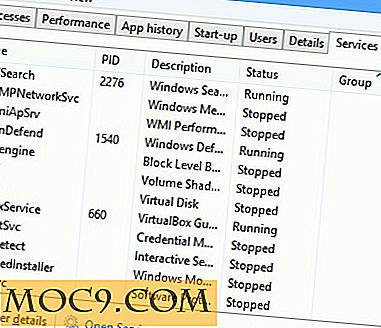
2. Service Management Console
Om du behöver mer information om tjänsterna kan du gå till "Kör -> services.msc". Det här öppnar tjänstehanteringskonsolen där du kan visa och hantera dina tjänster.

Fördelen med att hantera tjänster genom ledningskonsolen är att du får beskrivningar av varje tjänst som gör det enklare för dig att bestämma vad du ska göra med tjänsten.
Visar endast tjänster som skapats av program från tredje part
I de flesta fall ser du bara den stora listan över tjänster som inkluderar både standardtjänsterna från Microsoft och de som skapas av program från tredje part. För att bara lista tredjepartstjänsterna följer du stegen nedan:
- Öppna Microsoft Configuration Utility genom att gå till "Kör -> msconfig"
- Gå till fliken Tjänster
- Markera "Dölj alla Microsoft-tjänster" (ALT + H)

Detta kommer att gömma alla Microsoft-relaterade tjänster och visa bara de tjänster som skapats av tredje parts programvara. Om du vill kan du avmarkera någon av tjänsterna för att ta bort dem från att köra i bakgrunden.
Säker avaktivera tjänster utan komplikation
Några av tjänsterna är viktiga för systemet och felaktigt inaktivera dem kan orsaka att hela datorn störs. Om du inte är säker på vilka tjänster som kan avaktiveras och vilken du behöver för att hålla den ständigt igång kan du använda Vista Services Optimizer-programvaran.
Vista Services Optimizer är en användbar programvara som kan tillhandahålla tjänsterna enligt din profil.
1. Ladda ner Vista Services Optimizer. Även om programvaran inte nämner Windows 8 i systemkraven kan jag bekräfta att den fungerar i Windows 8.
Obs! Installatören kommer att försöka installera extra programvara tillsammans med Vista Services Optimizer. Du måste klicka på Avvis istället för Acceptera för att installera Vista Service Optimizer ensam.

2. Öppna Vista Services Optimizer och klicka på knappen "Automatisk inställning". Ett nytt fönster öppnas där du kan välja alternativ enligt dina behov.

3. När du har slutfört detta måste du trycka på OK-knappen följt av knappen Optimera. Vista Services Optimizer aktiverar eller inaktiverar automatiskt tjänster enligt informationen från dig.

4. Efter optimering rekommenderas att du startar om datorn för att den ska träda i kraft.
Slutsats
Det finns massor av sätt att optimera din Windows-maskin och inaktivera de värdelösa tjänsterna är ett av de enklaste sätten att förbättra prestanda. Om du har några frågor om Windows Services, meddela oss gärna i kommentarerna.

![Gratis Giveaway: PpcSoft iKnow 2011 Professional Edition - Ett utmärkt alternativ till OneNote [Giveaway Closed]](http://moc9.com/img/iknow-main.png)





